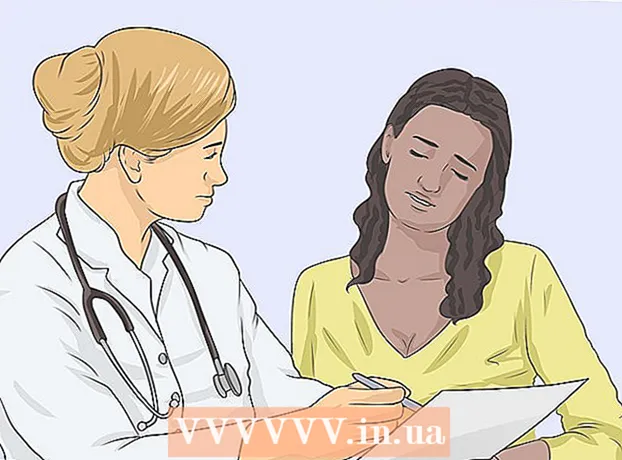Szerző:
Eugene Taylor
A Teremtés Dátuma:
14 Augusztus 2021
Frissítés Dátuma:
22 Június 2024

Tartalom
Ez a cikk megtanítja a TikTok letöltését és használatát PC-n vagy Mac-en. A TikTok csak Androidra vagy iPhone-ra érhető el, de Android-emulátorral megnyithatja a TikTok mobilalkalmazást a számítógépén.
Lépni
1/2 rész: A Bluestacks letöltése
 Menj https://www.bluestacks.com egy böngészőben. Látogasson el a Bluestacks webhelyére az Ön által választott böngészőben.
Menj https://www.bluestacks.com egy böngészőben. Látogasson el a Bluestacks webhelyére az Ön által választott böngészőben.  kattintson Töltse le a Bluestacks alkalmazást. Ez a nagy zöld gomb a képernyő közepén. Ez egy külön letöltési oldalra vezet.
kattintson Töltse le a Bluestacks alkalmazást. Ez a nagy zöld gomb a képernyő közepén. Ez egy külön letöltési oldalra vezet.  kattintson Letöltés. Ez a nagy zöld gomb az oldal tetején. Ez letölti a Bluestacks telepítőfájlt.
kattintson Letöltés. Ez a nagy zöld gomb az oldal tetején. Ez letölti a Bluestacks telepítőfájlt.  Kattintson a Bluestacks telepítőfájlra. Alapértelmezés szerint a letöltött fájlokat a "Letöltések" mappában találja meg. Ezt "BlueStacks-Installer" -nek hívják, mögötte még néhány szöveget. PC-n egy .exe fájl lesz. Mac-en .dmg fájl lesz.
Kattintson a Bluestacks telepítőfájlra. Alapértelmezés szerint a letöltött fájlokat a "Letöltések" mappában találja meg. Ezt "BlueStacks-Installer" -nek hívják, mögötte még néhány szöveget. PC-n egy .exe fájl lesz. Mac-en .dmg fájl lesz.  kattintson Telepítés most. Ez a felugró ablak alján található kék gomb.
kattintson Telepítés most. Ez a felugró ablak alján található kék gomb. - Mac gépen duplán kell kattintania a képernyő közepén található ikonra.
 kattintson teljes. Ez a kék gomb a képernyő alján.
kattintson teljes. Ez a kék gomb a képernyő alján. - Mac számítógépen kattintson a "Folytatás", majd a "Telepítés" gombra. Lehet, hogy meg kell adnia a Mac jelszavát. Ha a telepítés blokkolva van a Mac számítógépén, kattintson a „Menj a Rendszerbeállításokhoz” elemre, kattintson a bal alsó sarokban található zár ikonra, írja be a Mac jelszavát, majd a „Biztonság és adatvédelem” ablakban kattintson az „Engedélyezés” gombra.
2/2 rész: A TikTok telepítése a Bluestacks-re
 Nyissa meg a Bluestacks alkalmazást. Az alkalmazás ikonja hasonlít egy halom kék, piros, sárga és zöld rétegre.
Nyissa meg a Bluestacks alkalmazást. Az alkalmazás ikonja hasonlít egy halom kék, piros, sárga és zöld rétegre.  kattintson Alkalmazás Központ. Ez a második fül a képernyő tetején. Néhány percbe telhet, mire a motor beindul.
kattintson Alkalmazás Központ. Ez a második fül a képernyő tetején. Néhány percbe telhet, mire a motor beindul.  Jelentkezzen be Google-fiókjába. Írja be a Google-fiókjához társított e-mail címet. Adja meg vezeték- és vezetéknevét, ha nem töltik ki automatikusan, majd kattintson a balra nyílra.
Jelentkezzen be Google-fiókjába. Írja be a Google-fiókjához társított e-mail címet. Adja meg vezeték- és vezetéknevét, ha nem töltik ki automatikusan, majd kattintson a balra nyílra.  típus TikTok a keresősávban. A keresősáv az alkalmazás bal felső sarkában található, a sárga homokóra kép mellett.
típus TikTok a keresősávban. A keresősáv az alkalmazás bal felső sarkában található, a sárga homokóra kép mellett.  Kattintson a TikTok alkalmazásra. Az alkalmazás ikonja fekete, fehér hanggal a közepén.
Kattintson a TikTok alkalmazásra. Az alkalmazás ikonja fekete, fehér hanggal a közepén.  kattintson telepíteni. Ez a zöld gomb az alkalmazás mellett.
kattintson telepíteni. Ez a zöld gomb az alkalmazás mellett. - Kattintson az előugró ablakra Elfogad. A felugró ablak egyszerűen azt mondja, hogy az alkalmazáshoz hozzáférés szükséges a kamerához és a készülék más részeihez.
 kattintson Kinyitni. Az alkalmazás telepítése után kattintson a "Megnyitás" gombra. Most regisztrálhat, vagy létrehozhat egy fiókot a TikTok használatához a számítógépén. Ha a TikTokot szeretné használni a számítógépén, egyszerűen el kell indítania a BlueStacks alkalmazást, kattintson a "Saját alkalmazások" elemre, majd a TikTok gombra.
kattintson Kinyitni. Az alkalmazás telepítése után kattintson a "Megnyitás" gombra. Most regisztrálhat, vagy létrehozhat egy fiókot a TikTok használatához a számítógépén. Ha a TikTokot szeretné használni a számítógépén, egyszerűen el kell indítania a BlueStacks alkalmazást, kattintson a "Saját alkalmazások" elemre, majd a TikTok gombra.